
สารบัญ:
- ผู้เขียน John Day [email protected].
- Public 2024-01-30 13:07.
- แก้ไขล่าสุด 2025-01-23 15:12.

โปรเจ็กต์นี้จะแสดงวิธีสร้างกล่องที่เล่นเสียงแบบสุ่มเมื่อกดปุ่ม ในกรณีนี้ ฉันใช้มันเพื่อสร้างกล่องที่ฉันสามารถวางไว้รอบๆ สำนักงานในช่วงวันหยุดได้อย่างมีกลยุทธ์ เมื่อผู้คนกดปุ่ม พวกเขาได้ยินคลิปเสียงธีมวันหยุดสั้นๆ ที่จะช่วยทำให้พวกเขารู้สึกกระปรี้กระเปร่าหรือสร้างความรำคาญให้กับพวกเขา ขึ้นอยู่กับว่าพวกเขารู้สึกอย่างไรเกี่ยวกับวันหยุด
อย่างไรก็ตาม คุณสามารถใช้เพื่อสิ่งอื่นได้เช่นกัน ฉันยังใช้การออกแบบเดียวกันนี้เพื่อสร้างออดของตัวเองซึ่งเล่นเสียงกริ่งประตูแบบสุ่ม เป็นวิธีที่ยอดเยี่ยมในการเพิ่มเสียงให้กับทุกโครงการ
สิ่งนี้คล้ายกับโครงการ Secret Code Box ของฉันมาก แต่คราวนี้มีเพียงปุ่มเดียวและไม่มีปุ่มกด
ขั้นตอนที่ 1: อะไหล่
- Arduino Nano $4 บนอีเบย์
- โมดูลเสียง MP3-Flash-16P $5 บน Ebay
- สาย USB ยาว
- ที่ชาร์จ USB 5V แบบเสียบผนัง $2 หรือคุณอาจมีอันเก่าวางอยู่
- ลำโพงราคาถูกแบบสุ่ม $2 หรืออาจฟรีจากสิ่งอื่นที่วางอยู่รอบ ๆ
- ปุ่มชั่วขณะ $1
- กล่องโครงการ $6
ฉันสามารถนำชิ้นส่วนเหล่านี้ส่วนใหญ่กลับมาใช้ใหม่ได้จากสิ่งที่ฉันได้แยกส่วนหรือบันทึกไว้ในช่วงหลายปีที่ผ่านมา ดังนั้นค่าใช้จ่ายจริงของฉันจึงอยู่ที่ 9 ดอลลาร์สำหรับนาโนและโมดูลเสียง
ขั้นตอนที่ 2: โหลดไฟล์เสียงของคุณ
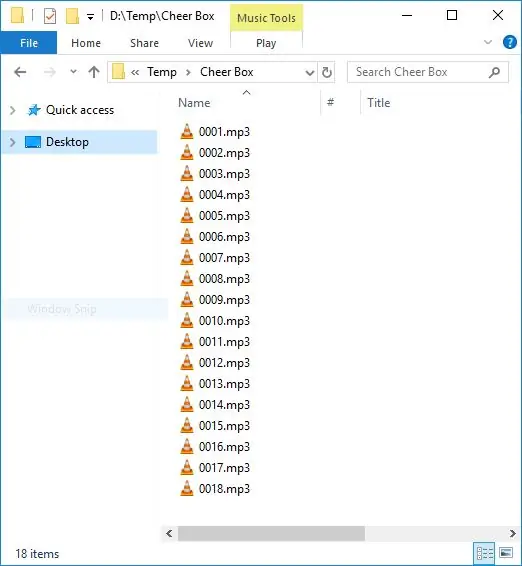
ท่องอินเทอร์เน็ตเพื่อค้นหาคลิปเสียงที่คุณต้องการใช้และดาวน์โหลดลงในคอมพิวเตอร์ของคุณ ฉันพบว่าโมดูลเสียงเหล่านี้ชอบบิตเรตคงที่สำหรับการบีบอัด mp3 และอัตราการสุ่ม 44100 ในไฟล์เสียง หากคุณไม่แน่ใจว่าไฟล์เสียงของคุณเป็นไปตามข้อกำหนดเหล่านี้ คุณสามารถใช้โปรแกรมแก้ไขเสียงอย่าง Audacity เพื่อเปิดไฟล์แล้วบันทึกกลับด้วยการตั้งค่าที่ถูกต้อง คุณยังสามารถใช้ Audacity เพื่อลดคลิปเสียงที่ยาวขึ้นเพื่อให้เหมาะกับความต้องการของคุณ
เชื่อมต่อโมดูลเสียงเข้ากับพอร์ต USB และควรแสดงเป็นไดรฟ์ USB ขนาดเล็ก ถ่ายโอนเสียงของคุณเพื่อให้แน่ใจว่าพวกเขามีชื่อว่า 0001.mp3, 0002.mp3, 0003.mp3 เป็นต้น นี่เป็นสิ่งสำคัญสำหรับโมดูลเสียงเพื่อให้สามารถเล่นได้
ขั้นตอนที่ 3: ประกอบส่วนประกอบของคุณ
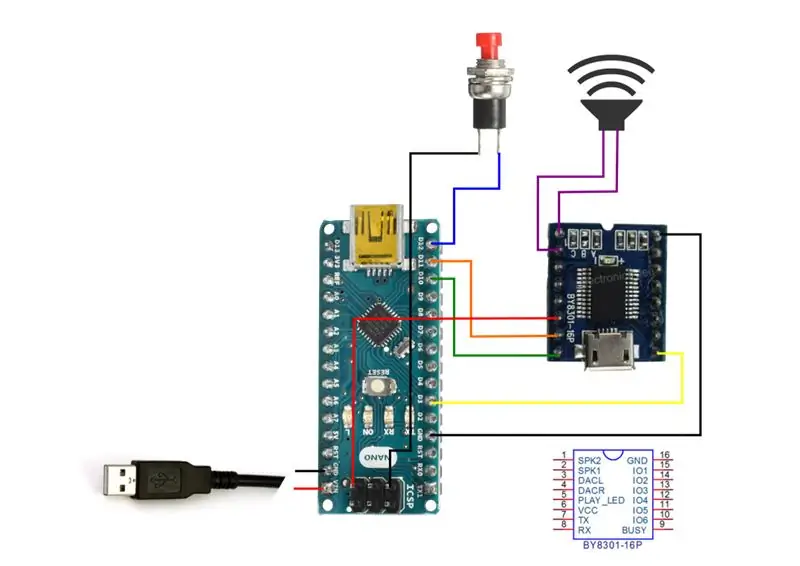

เจาะรูในกล่องโครงการของคุณและติดตั้งปุ่ม คุณอาจต้องการเจาะรูบางจุดที่คุณติดลำโพงเพื่อให้ได้ยินเสียงชัดเจนขึ้น เจาะรูอีกรูเพื่อให้สาย usb ทะลุได้ ตัดปลายสาย USB ออกแล้วป้อนเข้าไปในรู ผูกปมในสาย USB เพื่อคลายความเครียดและป้องกันไม่ให้สายดึงกลับเข้าไปในรู
เชื่อมต่อส่วนประกอบตามที่แสดงในภาพ เชื่อมต่อสายสีแดงบนสาย USB เข้ากับ VIN บน Arduino และสายสีดำเข้ากับ GND ขึ้นอยู่กับโมดูลเสียงที่คุณซื้อ พินอาจแตกต่างกัน ดังนั้นโปรดตรวจสอบเอกสารประกอบหรือหาข้อมูลทางออนไลน์เพื่อค้นหาพินเอาต์ที่ถูกต้อง โชคดีสำหรับฉันผู้ขาย ebay ได้โพสต์ pinout พร้อมรายการสินค้า
ขั้นตอนที่ 4: รหัส
คุณจะต้องดาวน์โหลดและติดตั้งไลบรารี Arduino สำหรับโมดูลเสียง
github.com/Critters/MP3FLASH16P/archive/master.zip
มีคำแนะนำที่ดีในหน้า github ที่คุณอาจต้องการอ่านเช่นกัน
github.com/Critters/MP3FLASH16P
รหัสสำหรับโครงการนั้นค่อนข้างง่าย เชื่อมต่อ Arduino Nano กับคอมพิวเตอร์ของคุณและอัปโหลดสคริปต์นี้
#include #include "SoftwareSerial.h" #include "MP3FLASH16P.h" MP3FLASH16P myPlayer;
การตั้งค่าเป็นโมฆะ () {
โหมดพิน (12, INPUT_PULLUP); myPlayer.init(3); // สุ่มการสุ่ม randomSeed(analogRead(A0)); }
วงเป็นโมฆะ () {
if (digitalRead(12) == LOW) { // สุ่ม (1, 19) โดยที่ 19 คือ 1 มากกว่าจำนวนไฟล์เสียง // เปลี่ยนตัวเลขสุดท้ายเป็นระดับเสียงระหว่าง 1 - 30 myPlayer.playFileAndWait(random(1, 19), 25); } }
ขั้นตอนที่ 5: ก้าวต่อไป
หวังว่ากล่องของคุณจะทำงานและเล่นเสียงสนุก ๆ ตอนนี้ให้ลองแต่งมันสักหน่อยโดยเพิ่มไฟ LED หรือของประดับตกแต่ง อาจเปลี่ยนเป็นเครื่องประดับที่แขวนอยู่บนต้นไม้ของคุณ ฉันเพิ่มปุ่ม LED สีแดงเรืองแสงขนาดใหญ่ให้กับฉัน และฉันกำลังเพิ่มเขากวางที่ด้านข้าง:)
แนะนำ:
DIY 37 Leds เกมรูเล็ต Arduino: 3 ขั้นตอน (พร้อมรูปภาพ)

DIY 37 Leds เกมรูเล็ต Arduino: รูเล็ตเป็นเกมคาสิโนที่ตั้งชื่อตามคำภาษาฝรั่งเศสหมายถึงวงล้อเล็ก
หมวกนิรภัย Covid ส่วนที่ 1: บทนำสู่ Tinkercad Circuits!: 20 ขั้นตอน (พร้อมรูปภาพ)

Covid Safety Helmet ตอนที่ 1: บทนำสู่ Tinkercad Circuits!: สวัสดีเพื่อน ๆ ในชุดสองตอนนี้ เราจะเรียนรู้วิธีใช้วงจรของ Tinkercad - เครื่องมือที่สนุก ทรงพลัง และให้ความรู้สำหรับการเรียนรู้เกี่ยวกับวิธีการทำงานของวงจร! หนึ่งในวิธีที่ดีที่สุดในการเรียนรู้คือการทำ ดังนั้น อันดับแรก เราจะออกแบบโครงการของเราเอง: th
Bolt - DIY Wireless Charging Night Clock (6 ขั้นตอน): 6 ขั้นตอน (พร้อมรูปภาพ)

Bolt - DIY Wireless Charging Night Clock (6 ขั้นตอน): การชาร์จแบบเหนี่ยวนำ (เรียกอีกอย่างว่าการชาร์จแบบไร้สายหรือการชาร์จแบบไร้สาย) เป็นการถ่ายโอนพลังงานแบบไร้สาย ใช้การเหนี่ยวนำแม่เหล็กไฟฟ้าเพื่อจ่ายกระแสไฟฟ้าให้กับอุปกรณ์พกพา แอปพลิเคชั่นที่พบบ่อยที่สุดคือ Qi Wireless Charging st
4 ขั้นตอน Digital Sequencer: 19 ขั้นตอน (พร้อมรูปภาพ)

4 ขั้นตอน Digital Sequencer: CPE 133, Cal Poly San Luis Obispo ผู้สร้างโปรเจ็กต์: Jayson Johnston และ Bjorn Nelson ในอุตสาหกรรมเพลงในปัจจุบัน ซึ่งเป็นหนึ่งใน “instruments” เป็นเครื่องสังเคราะห์เสียงดิจิตอล ดนตรีทุกประเภท ตั้งแต่ฮิปฮอป ป๊อป และอีฟ
ป้ายโฆษณาแบบพกพาราคาถูกเพียง 10 ขั้นตอน!!: 13 ขั้นตอน (พร้อมรูปภาพ)

ป้ายโฆษณาแบบพกพาราคาถูกเพียง 10 ขั้นตอน!!: ทำป้ายโฆษณาแบบพกพาราคาถูกด้วยตัวเอง ด้วยป้ายนี้ คุณสามารถแสดงข้อความหรือโลโก้ของคุณได้ทุกที่ทั่วทั้งเมือง คำแนะนำนี้เป็นการตอบสนองต่อ/ปรับปรุง/เปลี่ยนแปลงของ: https://www.instructables.com/id/Low-Cost-Illuminated-
